Aloittelijan helpoin tapa luoda verkkosivusto on käyttää vakiomallia. Resurssin ainutlaatuisuus voidaan saavuttaa tekemällä useita kosmeettisia ja organisatorisia muutoksia vakiomalliin.
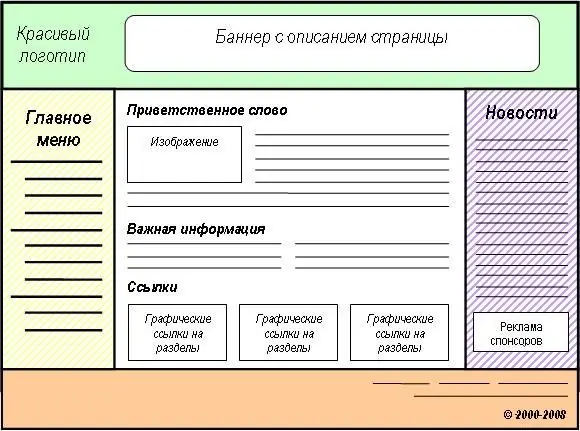
Tarpeellinen
- - sivuston malli
- - Photoshop-ohjelma;
- - Firefox-selaimen laajennus;
- - Muistio ++ -editori.
Ohjeet
Vaihe 1
Etsi Internetistä sinulle sopiva verkkosivustomalli. Tutustu ehdotettuihin malleihin kiinnittämällä huomiota niiden mukautuvuuteen näytön kokoon, sarakkeiden ja valikoiden järjestelyn erityispiirteisiin. Lataa valittu vaihtoehto. Tarkista sen suorituskyky lataamalla tiedostoja luotavan sivuston juuriin. Jos malli sisältää virheitä, jotka tulevat esiin työssä, on parempi löytää toinen vaihtoehto.
Vaihe 2
Muokkaa suurinta osaa mallin kuvista. Vaihda kukin kuva seuraavasti. Käynnistä Photoshop ja avaa yksi siinä olevista malligrafiikkatiedostoista. Katso "Kuva" -valikosta "Koko" -sarakkeesta kuvan parametrit. Avaa uusi taulukko, jonka mitat ovat samat, ja luo siihen tarvitsemasi kuva. Tallenna tulos mallikansioon korvattavan graafisen tiedoston nimellä. Siksi on välttämätöntä korvata kaikki mielekkäät kuvat.
Vaihe 3
Muuta loput parametrit käyttämällä CSS-taulukoita style.css, virallista ohjelmointikieliä, joka kuvaa asiakirjan ulkonäköä. Tällaisten muutosten tekeminen on helpompaa hallintapaneelin kautta, ja on parempi tarkastella tuloksia paikallisessa isännöinnissä, jotta kaikkia päivityksiä ei lähetetä palvelimelle.
Vaihe 4
Lataa ja asenna selaimellesi ilmainen FireBug-laajennus. Selainikkunan oikeassa yläkulmassa pitäisi näkyä kuvake, jossa on keltainen virhe. Napsauta kuvaketta ja paina F12. Tiivistetty sivukoodi näkyy ruudun alaosassa. Sitä voidaan laajentaa osoittamalla plusmerkkien päälle. Napsauttamalla elementin riviä näet, kuinka se on korostettu näytön yläosassa. Koodia sisältävän ikkunan oikeassa reunassa on tyylit, jotka osoittavat rivit, jotka vastaavat sivun ulkonäöstä.
Vaihe 5
Avaa malli Notepad ++ -editorissa. Etsi muutettavat parametrit FireBugin avulla ja muokkaa niitä Notepad ++ -sovelluksessa.
Vaihe 6
Tallenna tulos ja lataa luotu sivusto palvelimelle.






